چگونه پیش بینی آب وهوا در هنگام بیدارباش را به صفحه قفل آیفون اضافه کنیم؟
به گزارش مجله تور یک روزه، همه ما از نرم افزارهای پیش بینی آب وهوا استقبال می کنیم. آیفون از نرم افزار قدرتمند Weather استفاده می نماید که می تواند شرایط آب وهوا را در هر زمان و تاریخی به طور دقیقی پیش بینی و نشان دهد. مثلا، امروز صبح هوا ابری و بعدازظهر هوا کاملا صاف و بدون باران خواهد بود.
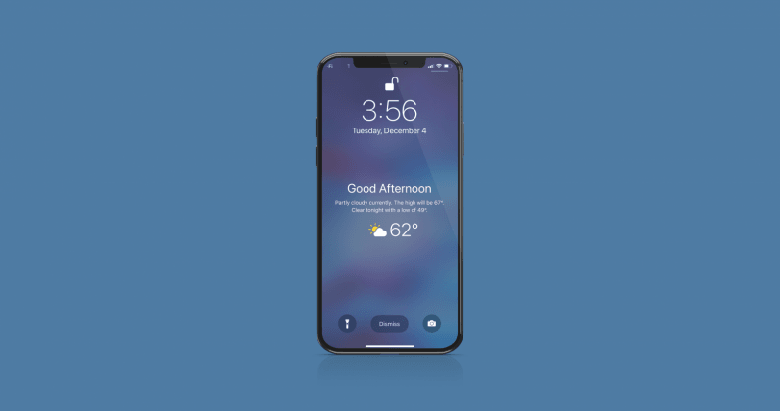
اما غالبا کاربران آیفون فراموش می نمایند از این نرم افزار استفاده کرد یا پیش از خروج از خانه به پیش بینی آن نگاهی بیندازند. اگر وقتی صبح هنوز در خانه هستیم؛ بفهمیم قرار است ظهر باران بیاید یا هوا طوفانی گردد؛ لباس مناسب تری پوشیده و برنامه ریزی بهتری خواهیم داشت.
خوش بختانه، آیفون و سیستم عامل iOS این امکان را می دهند که شما به محض بیدار شدن از خواب، آخرین شرایط آب وهوا و پیش بینی ساعات آینده را مشاهده کنید. در این مقاله می خواهیم آموزش دهیم چگونه پیش بینی آب وهوا در بیدارباش را به صفحه قفل آیفون اضافه کنیم تا هر روز صبح به طور عادی آب وهوا را مشاهده کنید.
مراحل افزودن بیدارباش پیش بینی آب وهوا به صفحه قفل آیفون
برای افزودن wake-up weather forecast به صفحه قفل آیفون باید روی این دستگاه از iOS 12 و بالاتر بهره ببرید. بنابراین، بعضی از کاربران آیفون اصلا قابلیت استفاده از این ویژگی را ندارند. برای مثال کاربران آیفون 5 نمی توانند از پیش بینی آب وهوا روی صفحه قفل آیفون بهره ببرند.
پس، فرض می کنیم آیفون شما از iOS 12 یا iOS 13 استفاده می نماید. به طور کلی، برای افزودن پیش بینی آب وهوا در بیدارباش باید وارد اپلیکیشن Settings و سپس Do Not Disturb شوید؛ جایی که می توانید زمان بندی کنید در چه بازه هایی و به چه صورتی (تماس یا اعلان) هشدارهای بیدارباش را دریافت کنید.
سپس، شما باید وارد Privacy شده و برای دسترسی اپلیکیشن Weather به موقعیت مکانی خودتان، یکی از تنظیمات Always یا While Using را انتخاب کنید. البته، براساس نسخه iOS شما ممکن است این تنظیمات کمی متفاوت باشند.
مراحل کار به صورت گام به گام را دنبال می کنیم:
1- وارد اپلیکیشن Settings شده و بعد وارد بخش Do Not Disturb شوید.
2- روی کلید جابه جایی خاکستری روبروی Scheduled بزنید به طوری که در شرایط سبز و روشن قرار بگیرد. در مرحله بعدی، روی نوار From To بزنید تا تعیین کنید قابلیت Do Not Disturb در چه بازه زمانی باید فعال باشد. در آخر مطمئن شوید قابلیت Dim Lock Screen روشن و فعال است.
3- دوباره از اپلیکیشن Settings وارد بخش Privacy شوید. روی Location Services بزنید و صفحه را به پایین اسکرول کنید تا برنامه Weather را ببینید و روی آن بزنید. برای iOS 12 گزینه Always و در iOS 13 و نسخه های بالاتر گزینه While Using the App را انتخاب کنید.
پس از اتمام این مراحل، صفحه قفل آیفون شما هر روز صبح، پیش بینی شرایط آب وهوا را به شما نشان می دهد. از جمله اطلاعاتی که روی صفحه آیفون مشاهده خواهید کرد؛ دمای فعلی، حداکثر دمای مورد انتظار و شرایط کلی پیش بینی آب وهوا است.
این پیش بینی آب وهوا فقط در طول روز یک بار و هنگام خاموش کردن زنگ بیدارباش آیفون نمایش داده می گردد و برای دفعات بعد دیگر نمایش داده نخواهد شد.
اگر این شرایط برای شما کافی نیست؛ نرم افزارهای زیادی برای iOS پیدا خواهید کرد که جزئیات و اطلاعات کامل تری از شرایط آب وهوا روی صفحه قفل آیفون برای دفعات بیشتری نمایش می دهند.
منبع
منبع: یک پزشک